Panduan ini menjelaskan penginstalan dan konfigurasi server Samba di Ubuntu 15.10 (Wiley Werewolf) dengan share Samba anonim dan aman. Samba adalah rangkaian Open Source/Free Software yang menyediakan layanan file dan cetak tanpa batas untuk klien SMB/CIFS. Samba tersedia secara bebas, tidak seperti implementasi SMB/CIFS lainnya, dan memungkinkan interoperabilitas antara server Linux/Unix dan klien berbasis Windows.
1 Catatan Awal
Saya telah menginstal server Ubuntu 15.10 yang baru, di mana saya akan menginstal server samba. Sebagai sistem klien Samba, saya akan menggunakan Desktop Windows untuk terhubung ke server samba dan memeriksa pengaturannya. Desktop Windows harus berada dalam jaringan yang sama sehingga dapat menjangkau server Ubuntu. Nama host server Ubuntu saya adalah server1.example.com dan IP-nya adalah 192.168.1.100
Jika Anda belum memiliki server Ubuntu, ikuti tutorial ini untuk mendapatkan penyiapan server minimal sebagai dasar tutorial ini.
Catatan:
- Mesin Windows harus berada dalam kelompok kerja yang sama. Untuk memeriksa nilai di mesin Windows, jalankan perintah berikut di cmd prompt:
net config workstation
Outputnya akan seperti ini:
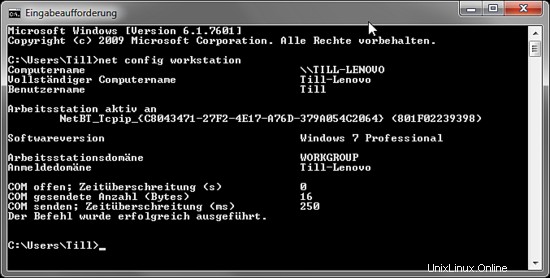
Mesin Windows Anda harus berada dalam domain Workstation yang sama dengan server Ubuntu, yaitu WORKGROUP dalam kasus saya.
- Untuk membuat mesin windows dapat dijangkau di Windows dengan nama hostnya, lakukan seperti ini. Buka terminal Windows dalam mode administrator (Anda dapat mencapai mode administrator dengan melakukan klik kanan pada ikon Terminal di menu program) dan jalankan perintah berikut untuk membuka file host Windows:
notepad C:\\Windows\System32\drivers\etc\hosts
Di sana Anda menambahkan garis merah berikut dan menyimpan file:
[...]
192.168.1.100 server1.example.com server1
2 Berbagi Samba Anonim
Samba tersedia di repositori Ubuntu. Langkah pertama adalah menginstal Server Samba dan dependensinya dengan apt.
apt-get install -y samba samba-common python-glade2 system-config-samba
Ini akan menginstal Samba versi 4.1.17-Ubuntu.
Untuk mengkonfigurasi samba, edit file /etc/samba/smb.conf. Saya akan menggunakan nano sebagai editor dan membuat cadangan file asli sebelum saya mulai mengubahnya. File cadangan bernama /etc/samba/smb.conf.bak
cp -pf /etc/samba/smb.conf /etc/samba/smb.conf.bak
cat /dev/null > /etc/samba/smb.conf
Buka file konfigurasi Samba dengan nano:
nano /etc/samba/smb.conf
Dan tambahkan baris berikut.
[global] workgroup = WORKGROUP server string = Samba Server %v netbios name = ubuntu security = user map to guest = bad user dns proxy = no
#============================ Share Definitions ==============================
[Anonymous] path = /samba/anonymous browsable =yes writable = yes guest ok = yes read only = no
force user = nobody
Kemudian saya akan membuat direktori untuk pembagian anonim.
mkdir -p /samba/anonymous
Setel izin yang benar.
chmod -R 0755 /samba/anonymous/
chown -R nobody:nogroup /samba/anonymous/
Dan restart Samba untuk menerapkan konfigurasi baru.
service smbd restart
Sekarang Anda dapat mengakses berbagi Ubuntu di Windows dengan memasukkan "\\server1" di bidang pencarian windows pada menu atau menggunakan browser jaringan penjelajah file Windows untuk terhubung ke berbagi.
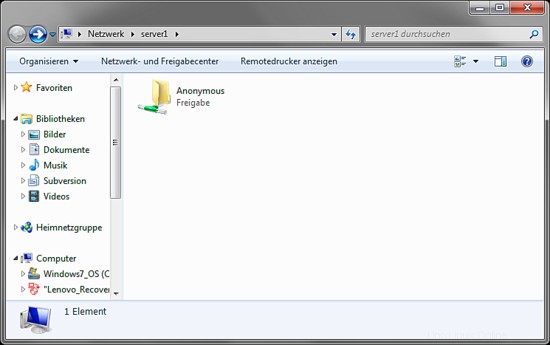
Coba unggah file dengan Drag&Drop ke berbagi untuk melihat apakah itu berfungsi dengan benar.
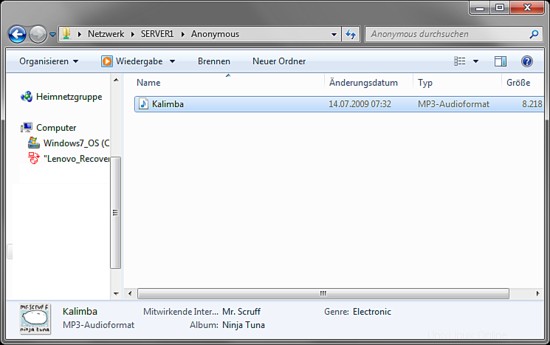
Anda juga dapat memeriksa ulang konten di server.
ls -la /sambe/anonymous/
[email protected]:/# ls -la /samba/anonymous/
total 8228
drwxr-xr-x 2 nobody nogroup 4096 Oct 30 15:14 .
drwxr-xr-x 3 root root 4096 Oct 30 15:07 ..
-rwxr--r-- 1 nobody nogroup 8414449 Jul 14 2009 Kalimba.mp3
3. Server Samba aman
Untuk berbagi yang dilindungi sandi, saya akan membuat grup smbgrp dan pengguna sampai untuk mengakses server Samba. Saya akan menggunakan "howtoforge" sebagai kata sandi dalam contoh ini, silakan pilih kata sandi khusus dan aman di server Anda.
addgroup smbgrp
useradd till -G smbgrp
smbpasswd -a till
[email protected]:~# smbpasswd -a till
New SMB password:<--howtoforge
Retype new SMB password:<--howtoforge
Added user till.
[email protected]:~#
Sekarang buat folder dengan nama "secured" di folder /samba dan berikan izin seperti ini
mkdir -p /samba/secured
cd /samba
chmod -R 0770 secured
chown root:smbgrp secured
Edit file konfigurasi Samba dan tambahkan baris (merah) berikut di akhir file:
nano /etc/samba/smb.conf
[...]
[secured] path = /samba/secured valid users = @smbgrp guest ok = no writable = yes browsable = yes
service smbd restart
Untuk memeriksa ulang pengaturan, jalankan perintah ini:
cd
testparm
[email protected]:~# testparm
Load smb config files from /etc/samba/smb.conf
rlimit_max: increasing rlimit_max (1024) to minimum Windows limit (16384)
Processing section "[Anonymous]"
Processing section "[secured]"
Loaded services file OK.
Server role: ROLE_STANDALONE
Press enter to see a dump of your service definitions<--ENTER
[global]
netbios name = UBUNTU
server string = Samba Server %v
map to guest = Bad User
dns proxy = No
idmap config * : backend = tdb
[Anonymous]
path = /samba/anonymous
read only = No
guest ok = Yes
[secured]
path = /samba/secured
valid users = @smbgrp
read only = No
[email protected]:~#
Di mesin Windows, buka "\\server1" perangkat jaringan lagi, itu akan meminta nama pengguna dan kata sandi sekarang. Masukkan detail pengguna yang Anda buat di atas. Dalam kasus saya, nilainya adalah user=sampai dan password=howtoforge.
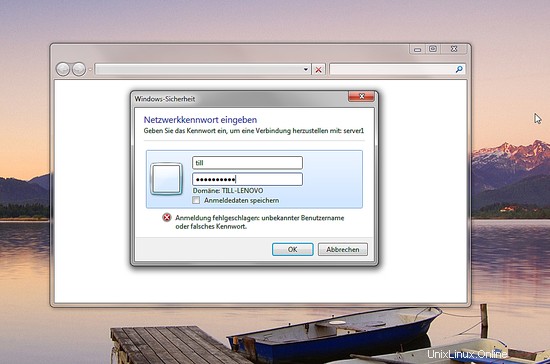
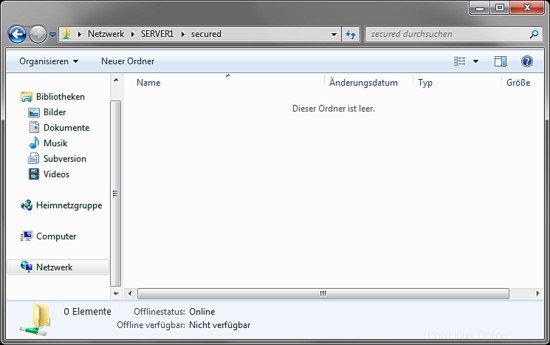
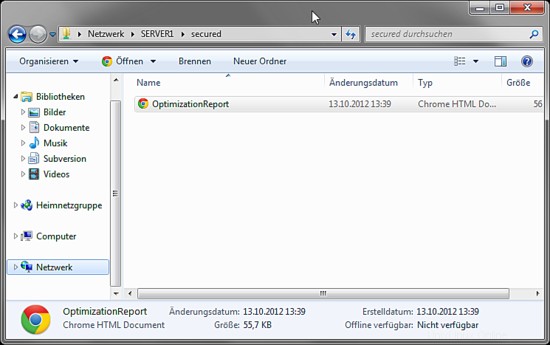
Kita dapat memeriksa file di server Ubuntu seperti ini:
ls -la /samba/secured/
[email protected]:~# ls -la /samba/secured/
total 64
drwxrwx--- 2 root smbgrp 4096 Oct 30 15:33 .
drwxr-xr-x 4 root root 4096 Oct 30 15:23 ..
-rwxr--r-- 1 till till 57113 Oct 13 2012 OptimizationReport.htm
Sekarang kami memiliki server Samba yang berhasil dikonfigurasi dengan berbagi anonim dan aman di Ubuntu 15.10 :)
4 Tautan
- Ubuntu : http://www.ubuntu.com/
- Samba : http://www.samba.org/samba/